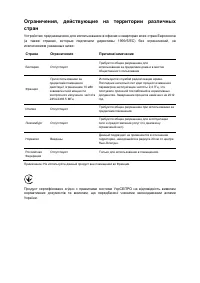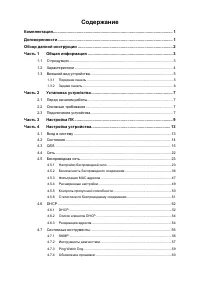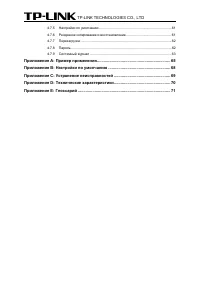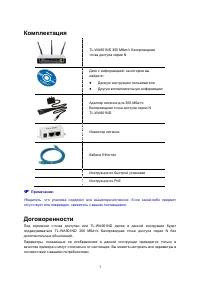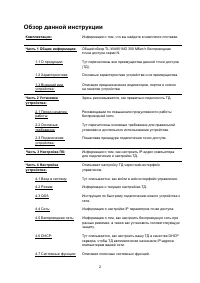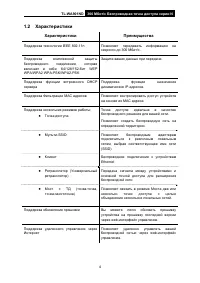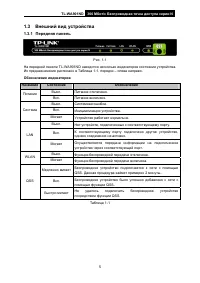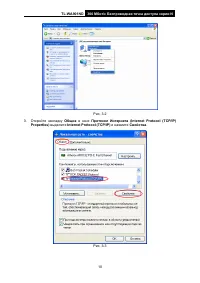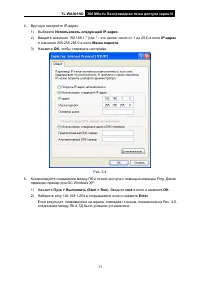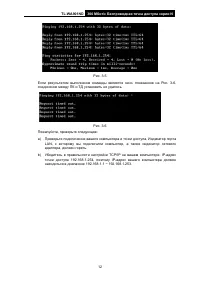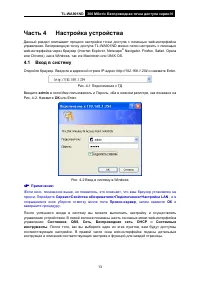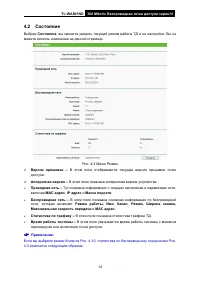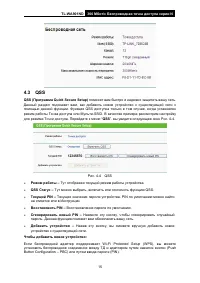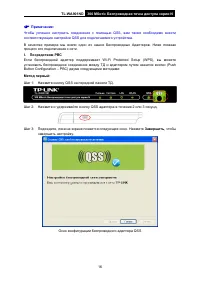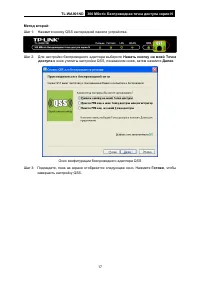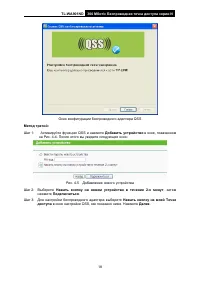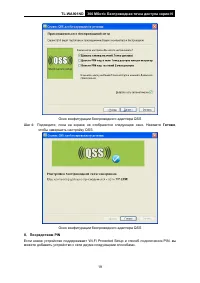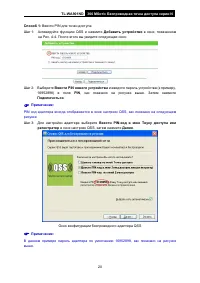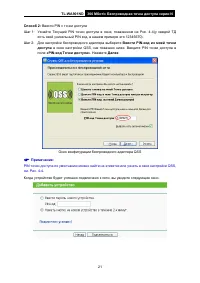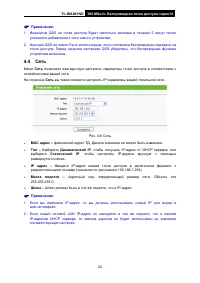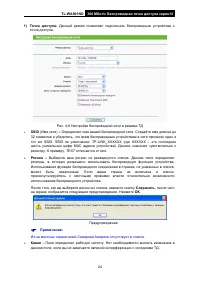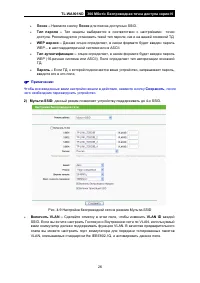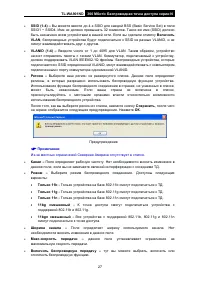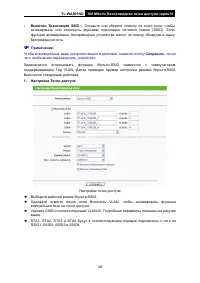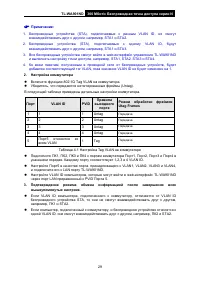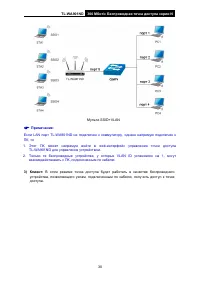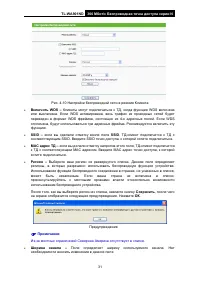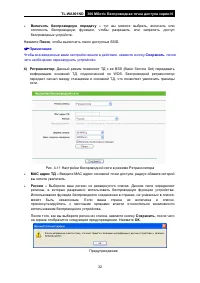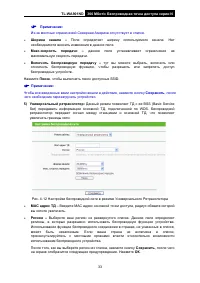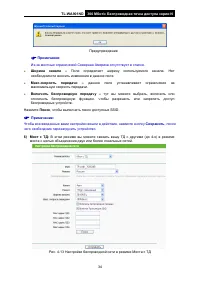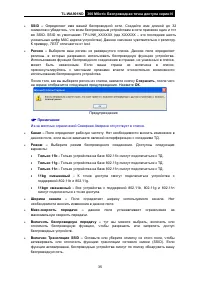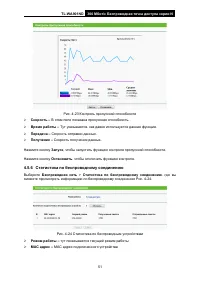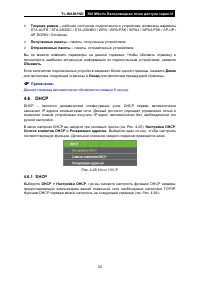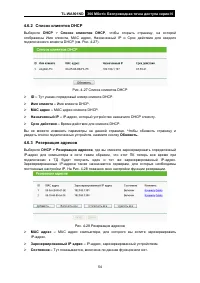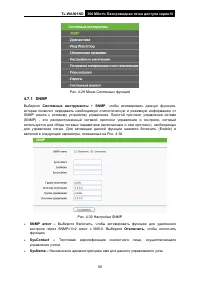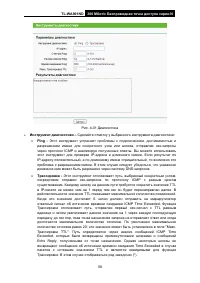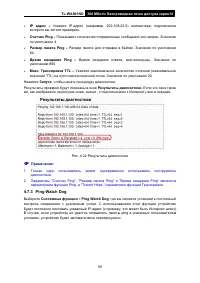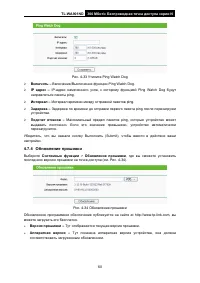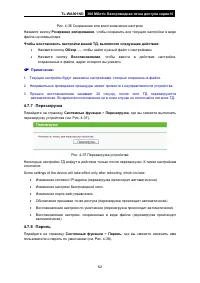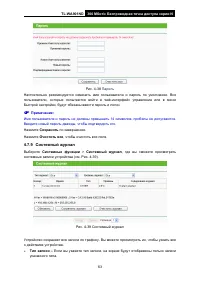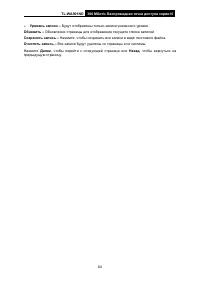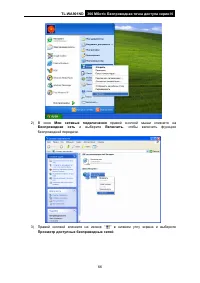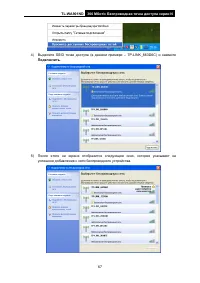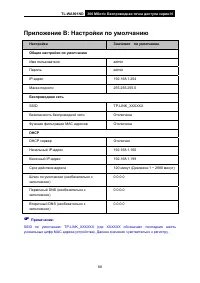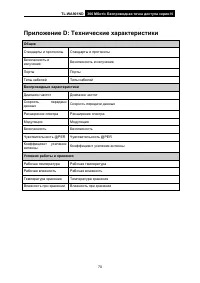Роутеры TP-Link TL-WA901ND V2 - инструкция пользователя по применению, эксплуатации и установке на русском языке. Мы надеемся, она поможет вам решить возникшие у вас вопросы при эксплуатации техники.
Если остались вопросы, задайте их в комментариях после инструкции.
"Загружаем инструкцию", означает, что нужно подождать пока файл загрузится и можно будет его читать онлайн. Некоторые инструкции очень большие и время их появления зависит от вашей скорости интернета.
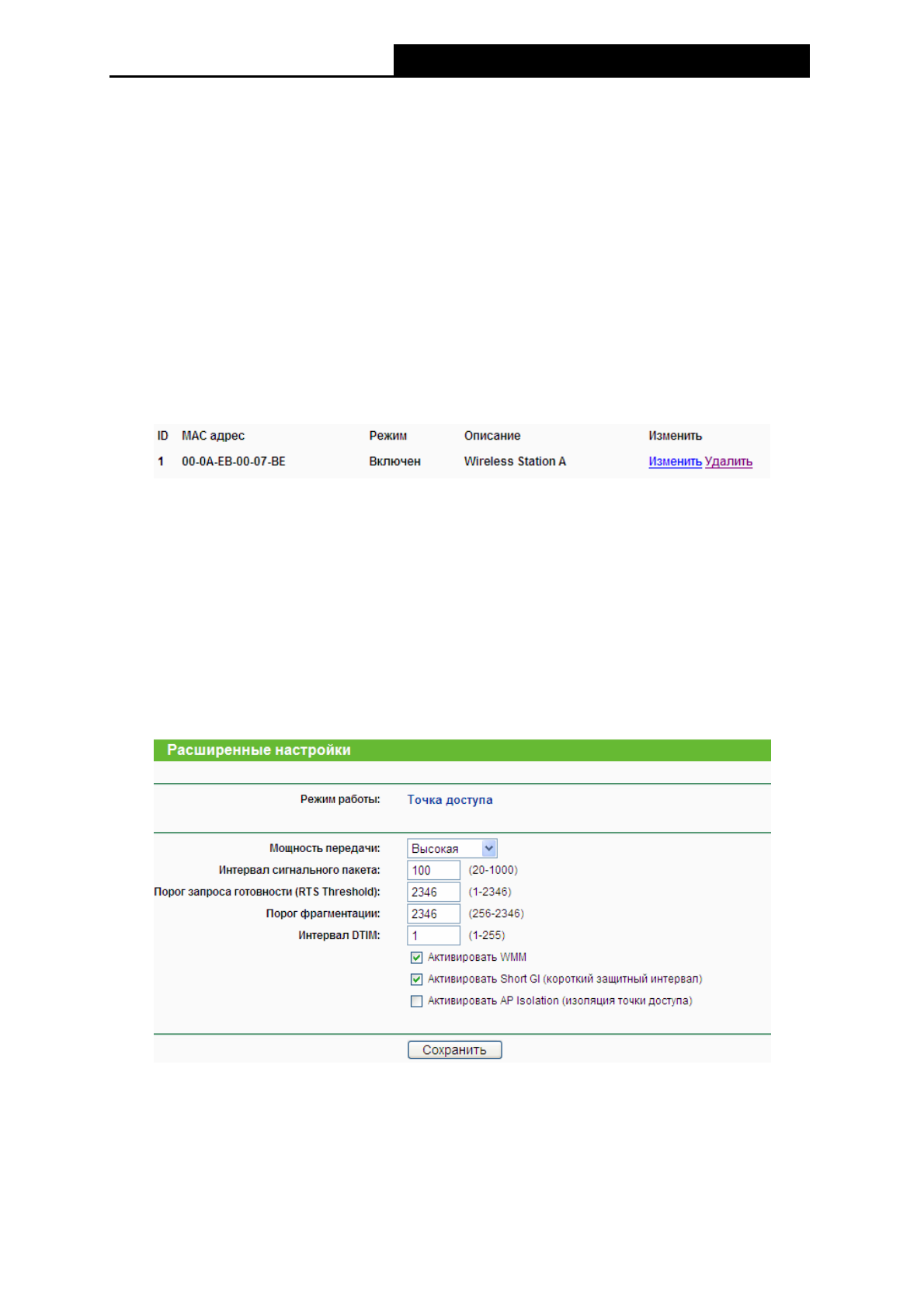
TL-WA901ND
300
Мбит
/
с
Беспроводная
точка
доступа
серии
N
Например
:
Вы
хотите
,
чтобы
беспроводная
станция
A
с
MAC
адресом
00-0A-EB-00- 07-BE
получила
доступ
к
ТД
,
в
то
время
,
как
доступ
другим
устройствам
был
бы
запрещен
.
В
этом
случае
вам
необходимо
настроить
функцию
Фильтрации
МАС
адресов
следующим
образом
:
1.
Нажмите
Включить
,
чтобы
активировать
данную
функцию
.
2.
Сделайте
отметку
в
поле
:
Отклонить
доступ
устройствам
,
не
указанным
в
активных
записях
в
графе
Правила
фильтрации
.
3.
Удалите
или
отключите
другие
записи
,
если
таковые
были
.
4.
Нажмите
Добавить
…
и
введите
МАС
адрес
00-0A-EB-00-07-BE
в
поле
MAC
Адрес
,
введите
значение
Беспроводная
станция
А
(Wireless Station A)
в
поле
Описание
,
а
затем
укажите
Включить
в
поле
Состояние
.
Нажмите
кнопку
Сохранить
.
Настроенное
правило
фильтрации
должно
выглядеть
в
списке
следующим
образом
:
)
Примечание
:
Если
вы
активировали
функцию
и
выбрали
Отклонить
доступ
устройствам
,
не
указанным
в
активных
записях
в
поле
Правила
фильтрации
,
но
в
списке
отсутствуют
какие
-
либо
записи
,
то
ни
одно
беспроводное
устройство
не
получит
доступ
к
точке
доступа
.
4.5.4
Расширенные
настройки
Выберите
Беспроводная
сеть
>
Расширенные
настройки
,
где
вы
сможете
задать
дополнительные
настройки
устройства
в
окне
,
показанном
на
Все
настройки
практически
совпадают
для
каждого
из
режимов
,
поэтому
в
качестве
примера
мы
приводим
режим
Точки
доступа
.
Рис
. 4-22
Расширенные
настройки
беспроводной
сети
¾
Режим
работы
–
тут
показывается
текущий
режим
работы
.
¾
Мощность
передачи
–
Здесь
вы
можете
установить
мощность
передачи
точки
доступа
.
В
зависимости
от
ваших
потребностей
,
вы
можете
выбрать
Высокая
,
49
Содержание
- 3 Соответствие; FCC; Предупреждение
- 5 На
- 6 Содержание
- 8 Комплектация; Ethernet; Примечание; Договоренности
- 9 IP
- 10 Часть; продукции; WEP
- 11 Характеристики
- 12 Внешний; Передняя; Обозначение; LAN
- 13 Задняя
- 14 Microsoft Internet Explorer 5.0
- 15 DSL
- 16 Настройка
- 18 Ping; cmd
- 20 Macintosh; Вход; admin; Windows
- 21 Состояние
- 22 QSS
- 23 Посредством; Button Configuration – PBC); Метод; Завершить
- 26 Готово; Wi-Fi Protected Setup
- 27 PIN; PIN
- 29 Сеть; DHCP
- 30 Беспроводная; Настройки
- 31 XXXXXX –
- 32 SSID
- 33 WEP –
- 34 VLAN
- 36 VLAN ID
- 37 Клиент
- 38 WDS; SSID –
- 43 Беэопасность
- 45 WPA; TKIP; Radius
- 47 ASCII
- 54 Фильтрация
- 56 Расширенные
- 57 RTS; DTIM; WMM; Short GI; Контроль
- 58 Статистика
- 59 DHCP –; Меню
- 60 DNS
- 61 Список; Резервация
- 62 Системные; SNMP
- 64 Инструменты
- 66 ping
- 67 Ping Watch Dog; Обновление
- 68 Восстановление
- 69 Перезагрузка
- 70 Пароль; Системный
- 72 Приложение
- 74 Подключить